Как решить проблему с отоплением (2023 г.)
Ваш MacBook Pro часто перегревается? Если у вашего Mac проблемы с нагревом, его может быть невыносимо использовать, но даже в худшем случае батарея MacBook разряжается быстрее, а также повреждаются аппаратные компоненты. Поэтому в этом руководстве вы узнаете, как решить проблему с нагревом MacBook Pro и как его охладить, используя различные методы, представленные ниже.
Как решить проблему перегрева MacBook Pro (2023 г.)
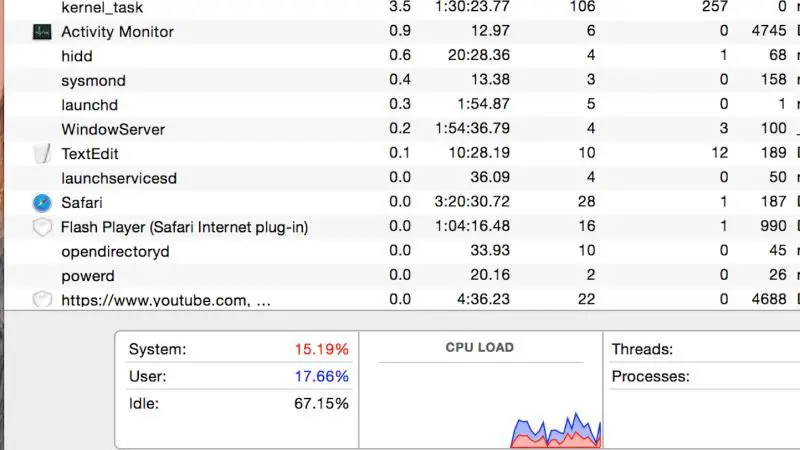
Когда вы используете MacBook Pro в течение длительного времени, он обязательно получит предупреждение, но иногда могут возникнуть проблемы с перегревом. Это серьезная проблема, которую нельзя игнорировать. Вот все обходные пути, которым следует следовать, чтобы устранить проблемы с перегревом MacBook Pro.
Способ 1. Закройте программы, которые используют много памяти.
Если ваш MacBook Pro сильно нагревается, это может быть вызвано программами, потребляющими больше памяти. Чтобы найти эти программы, просто нажмите Spotlight (в правом верхнем углу экрана) > Приложения > Инструменты > Монитор активности > ЦП > % ЦП. Классифицировав данные в порядке убывания, вы получите больше информации о программах, потребляющих много памяти; если вы ими не пользуетесь, закройте их.
Способ 2. Удаление пыли и грязи для решения проблем с нагревом MacBook Pro
Если радиаторы MacBook Pro заблокированы, это также может быть причиной проблемы. Когда Mac нагревается, вентилятор вращается быстрее и поднимает больше пыли и грязи. Не забывайте регулярно чистить радиаторы. Также не забудьте очистить материнскую плату, вентилятор и ее вентиляционную решетку (например, с помощью воздушного баллончика). Если не знаете как, зайдите в один из магазинов Apple. Эксперты по продуктам Apple обладают методами и ресурсами, которые помогут вам предложить эффективные решения.
Способ 3: запустить вентилятор вручную
Еще один способ предотвратить перегрев и шум MacBook Pro — запустить вентилятор вручную. Несмотря на то, что в компьютерах Mac есть системы, которые могут определять, когда должен включаться вентилятор, лучше всего, если вы сами контролируете эту задачу, особенно если вы используете приложения, требующие очень большого объема памяти. Такая программа, как smcFanControl, доказала свою эффективность в управлении работой вентилятора, а также его скоростью.
Способ 4: сброс SMC
SMC (контроллер управления системой) — это особое пространство памяти Macbook Pro, которое управляет данными, касающимися вентилятора, экрана, источника питания и т. д. Сброс SMC решает большое количество проблем. Вот шаги по сбросу SMC MacBook Pro:
- Выключите Макбук Про.
- Отсоедините сетевой адаптер и извлеките аккумулятор.
- Нажмите кнопку питания, удерживайте ее 5–10 секунд, а затем отпустите.
- Переустановите аккумулятор и снова подключите сетевой адаптер.
- Перезагрузите компьютер Mac.
Это все, что вам нужно знать о том, как решить проблему с нагревом MacBook Pro. Дополнительные советы и рекомендации по MacBook Pro можно найти в других наших руководствах «Как выключить камеру MacBook» и «Стоит ли покупать AppleCare для MacBook?»





